Wi-Fi-ongelmien ratkaiseminen iPhonessa tai iPadissa iOS 6:lla
Sekalaista / / February 14, 2022
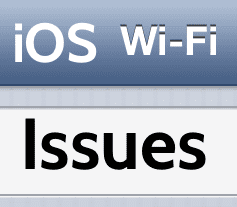
iOS 6:n julkaisun myötä Apple toi iPhoneen, iPadiin ja iPod Touchiin joukon ominaisuuksia, joita monet käyttäjät odottivat. Se toi kuitenkin mukanaan myös muutamia ongelmia, kuten Google Mapsin täydellisen poistamisen (jotka ovat onneksi palanneet. Tässä ovat
muutamia vinkkejä saadaksesi niistä kaiken irti
btw), poistaminen
YouTube
ja enemmän. Yksi aliarvioituimmista (mutta hyvin todellisimmista) ongelmista, jonka tämä uusi iOS-julkaisu kuitenkin toi, oli se, että monien iOS-omistajien laitteiden Wi-Fi-yhteys muuttui epävakaaksi.
Android-käyttäjille: Olemme jo kirjoittaneet aiheesta Android Wi-Fi-ongelmien korjaaminen, joten katso, jos omistat tai tunnet jonkun, joka omistaa Android-puhelimen. Se on kirjanmerkin arvoinen.
Viime päivinä Apple on julkaissut iOS-laitteiden omistajille joitain korjauksia, joiden piti ratkaista tämä, Silti jotkut käyttäjät raportoivat jatkuvasti iPhonen, iPadin ja iPodin Wi-Fi-yhteyden ongelmista iOS: ssä 6.
Jos olet yksi käyttäjistä, joita nämä yhteysongelmat koskevat, tässä on muutamia vinkkejä, jotka voivat auttaa sinua korjaamaan ne.
Tarkista Wi-Fi-reitittimesi
Ennen kuin aloitat vihjeidemme kanssa, varmista, että Wi-Fi-reitittimessäsi on mahdollisia vikoja ja käynnistä se tarvittaessa uudelleen. Joskus hämmästyt siitä, mitä Wi-Fi-reitittimen sammuttaminen 30 sekunniksi ja sen jälkeen uudelleen käynnistäminen saavuttaa.

Varmista lisäksi, että Wi-Fi-reitittimesi on liitetty ylijännitesuojaan, sillä pienetkin virtapiikit voivat aiheuttaa suojaamattomien reitittimien vioittumisen ja virheellisen toiminnan.
Unohda Wi-Fi-verkko ja liity siihen uudelleen
Jos olet ollut yhteydessä Wi-Fi-verkkoosi pitkän aikaa, sen unohtaminen ja sitten takaisin liittyminen voi ratkaista joukon ongelmia ja päästä eroon korruptoituneista asetuksista.
Voit tehdä sen iPhonen aloitusnäytöltä Asetukset > Wi-Fi. Kun olet siellä, napauta sinistä nuolta sen Wi-Fi-verkon vieressä, johon olet yhteydessä.

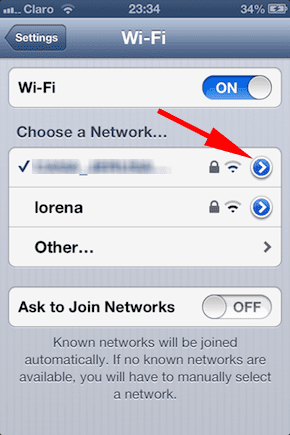
Tämä vie sinut Wi-Fi-verkkosi lisäasetuksiin. Napauta tämän näytön yläreunassa olevaa kohtaa Unohda tämä verkko ja vahvista valintasi (älä unohda pitää Wi-Fi-verkkosi salasanaa käsillä).
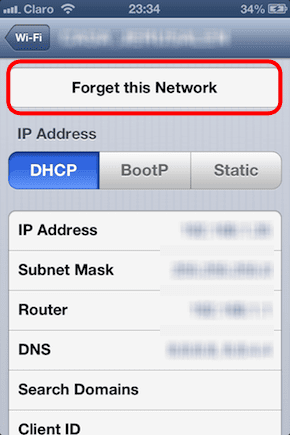
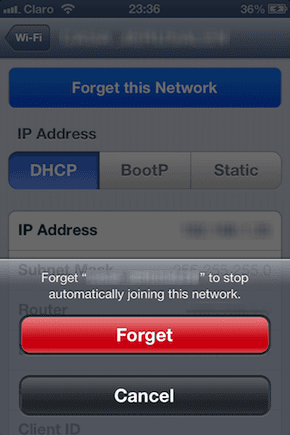
Kun iOS-laitteesi unohtaa Wi-Fi-verkon, palaa edelliseen näyttöön ja napauta sitä. Anna sen salasana pyydettäessä ja iPhonesi liittyy nyt siihen uudelleen.
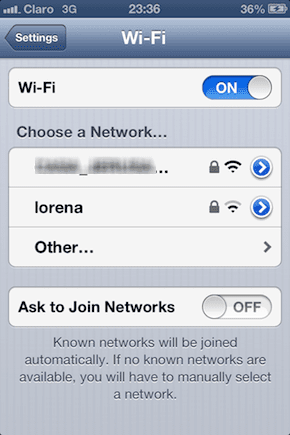
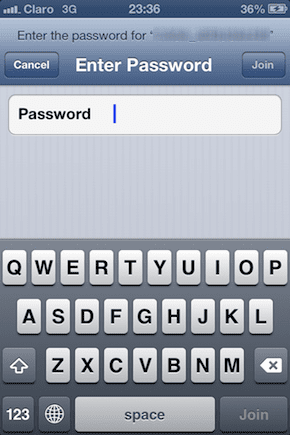

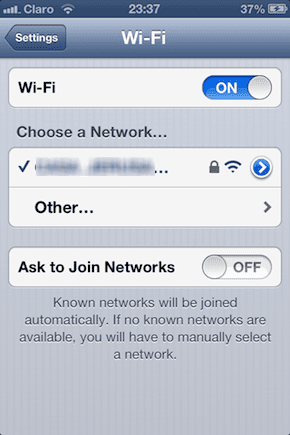
Nollaa iOS-laitteen verkkoasetukset
Seuraa tätä reittiä vain, jos olet yrittänyt unohtaa omasi Wi-Fi-verkko eikä ratkaissut Wi-Fi-ongelmiasi edes liittymisen jälkeen. Nollataan Wi-Fi-verkkoasetuksesi aiheuttavat sen, että menetät kaikki olemassa olevat verkkoasetukset, joten sinun on syötettävä kaikki kirjautumistietosi uudelleen jokaiselle Wi-Fi-verkolle, johon tavallisesti muodostat yhteyden.
Nollaa Wi-Fi-verkkoasetukset avaamalla asetukset aloitusnäytöltäsi ja siirry kohtaan Kenraali tällä kertaa. Kun olet siellä, vieritä näytön alareunaan ja napauta Nollaa.
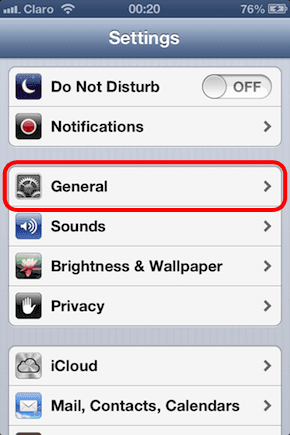
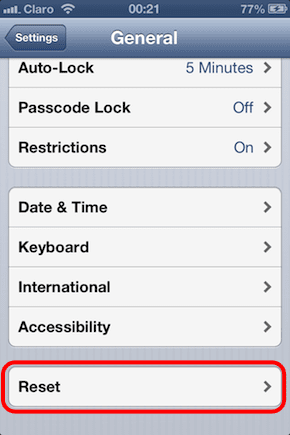
Seuraavalla näytöllä sinulle esitetään monia vaihtoehtoja, joista voit valita. Näpäytä Palauta verkkoasetukset. Jos iPhonessasi on salasana, sinua pyydetään antamaan se. Muussa tapauksessa sinun on vain vahvistettava valintasi napauttamalla punaista Palauta verkkoasetukset -painiketta.
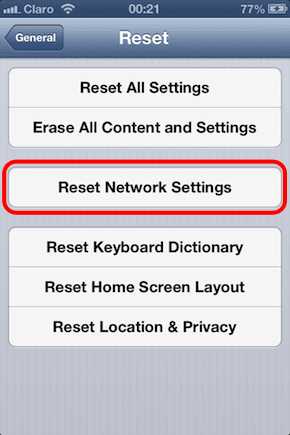

Johtopäätös
Siinä se on. Muutamia eri tapoja auttaa sinua ratkaisemaan kaikki Wi-Fi-ongelmat, joita saatat kohdata iOS 6:n kanssa. Voit aina palauttaa iPhonesi tai viedä sen korjattavaksi, mutta useimmissa tapauksissa yllä opitut asiat riittävät. Kerro meille kommenteissa, jos sinulla on ollut Wi-Fi-ongelmia iOS 6:een päivittämisen jälkeen ja miten ratkaisit ne.
Päivitetty viimeksi 03.2.2022
Yllä oleva artikkeli saattaa sisältää kumppanilinkkejä, jotka auttavat tukemaan Guiding Techiä. Se ei kuitenkaan vaikuta toimitukselliseen eheyteemme. Sisältö pysyy puolueettomana ja autenttisena.



